1、运行
docker run -d --name=jenkins -p 8080:8080 jenkins/jenkins
2、查看日志 ,使用 "docker logs -f jenkins",可以持续刷新日志
docker logs jenkins

3、通过命令查看密码
docker exec -it jenkins cat /var/jenkins_home/secrets/initialAdminPassword

4、浏览器查看xxx.xxx:8080,输入密码,点继续






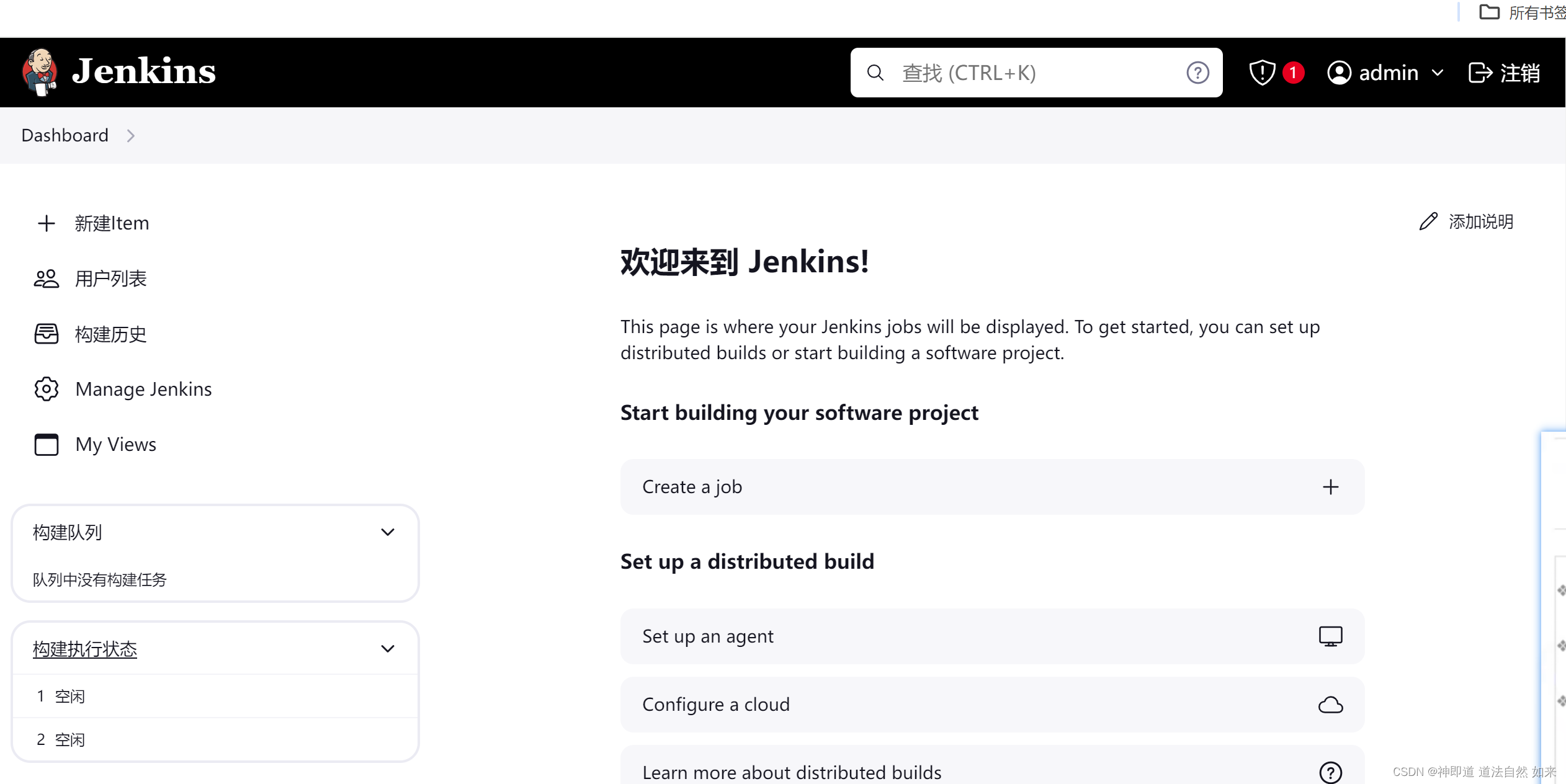
6、提示没有权限
chmod 777 jenkins![]()
7、迁移jenkins时,名字不能重复,端口号不能重复
docker run --name jenkins1 -d -p 80:8080 -p 50000:50000 -v ${PWD}/jenkins:/var/jenkins_home jenkins/jenkins







 本文介绍了如何在Docker中运行Jenkins容器,查看和管理日志,获取初始管理员密码,解决权限问题,以及在迁移Jenkins时注意名称和端口的唯一性。
本文介绍了如何在Docker中运行Jenkins容器,查看和管理日志,获取初始管理员密码,解决权限问题,以及在迁移Jenkins时注意名称和端口的唯一性。














 408
408











 被折叠的 条评论
为什么被折叠?
被折叠的 条评论
为什么被折叠?








